Ušteda energije baterije popularna je tema kada je u pitanju Android; zato se mnogi ljudi obrate upraviteljima zadataka kako bi im pomogli vidjeti koje aplikacije rade u pozadini. Umjesto da pretražujete Android Market za savršenog upravitelja zadataka ili ubojice, možete samo koristiti ugrađeni uređaj koji Samsung nudi svojim Androidom. Iako nakon određenog razdoblja ne ubija automatski aplikacije, obavještava vas o tome koje aplikacije rade i omogućuju vam da ih zatvorite odjednom ili pojedinačno. Pročitajte kako biste saznali kako povući upravitelja zadataka i kako dodati widget na radnu površinu.
Pristup upravitelju zadataka bez widgeta:
Pritisnite i držite ikonu Početak na dnu dok se ne pojavi prozor Upravitelja zadataka. Možete izabrati završiti sve aktivne aplikacije ili pogledati RAM upravitelja. Kartica RAM Manager omogućit će vam da vidite količinu RAM-a u upotrebi i besplatno. Brisanjem memorije mogu se prekinuti neke od vaših trenutnih aplikacija, pa to učinite oprezno.


Dodavanje widgeta Upravitelja zadataka na Početni zaslon:
Korak 1: Pritisnite ikonu plus (+) u gornjem desnom kutu, pritisnite i držite prazan prostor na početnom zaslonu.

Korak 2: Odaberite karticu widgeta na sljedećem zaslonu.
Korak 3: Na popisu pronađite widget koji se zove Programski monitor.
Četvrti korak: Povucite widget na početni zaslon na kojem želite da se nalazi.

Korak 5: Pritisnite zaslon koji stavite widget kako biste ga premjestili na željeno mjesto.

Widget će prikazati trenutne aktivne aplikacije. Pritiskom na nju otvorit će se upravitelj zadataka kako bi se omogućile daljnje radnje kao što su završavanje aplikacija ili brisanje RAM-a.



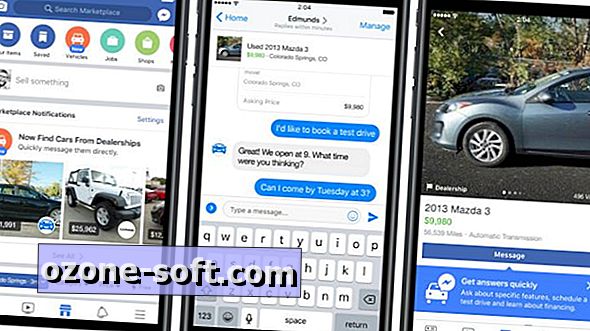









Ostavite Komentar